MP3をiPodに転送する方法は?iPodは、外出先で音楽を聴く方法に革命をもたらし、何千もの曲を保存できる洗練されたポータブルデバイスを提供しました。iPodの重要な機能の1つは、MP3ファイルをデバイスに簡単に転送できるため、ユーザーはどこにいてもお気に入りの曲を持ち運ぶことができます。ただし、iPodを初めて使用する人やデジタル音楽プレーヤーに慣れていない人にとっては、MP3ファイルを転送するプロセスは気が遠くなるように思えるかもしれません。
このガイドは、MP3ファイルをiPodに転送するプロセスを簡素化することを目的としており、誰でも従うことができるステップバイステップの手順を提供します。あなたがベテランのiPodユーザーであろうとデジタル音楽の世界の初心者であろうと、このガイドはプロセスを簡素化し、誰でも自信を持ってMP3ファイルをiPodに転送して、外出先でお気に入りの音楽を楽しむことを可能にします。
iPodはかつて市場で入手可能な最も人気のあるデジタル音楽プレーヤーの1つでした。アップルのiPodは、アップルの音楽管理ソフトウェアであるiTunesとシームレスに動作するように設計されています。ただし、ユーザーがiTunesを使用せずにMP3ファイルをiPodにコピーしたいと思うのはよくあることです。別の音楽プレーヤーを使用していて、iPodを使用して音楽ライブラリを聴きたい場合や、別の音楽管理ソフトウェアを使用したい場合があります。このパートでは、iTunesなしでMP3ファイルをiPodにコピーする方法について説明します。
あなたは好きかもしれません: iTunesなしでiPodからコンピュータに音楽を転送する方法[簡単な方法]
MP3ファイルをiPodに転送する場合、最も簡単で効率的な方法の1つは、 iOS音楽転送を使用することです。このソフトウェアは、iOSデバイス間でデータを転送するために特別に設計されており、iPodで音楽ライブラリを管理したい人に最適なソリューションです。
主な機能:
PCから使用してMP3をiPodに転送する方法のステップバイステップガイドは次のとおりです。
01月iOSミュージック転送をコンピューターにダウンロードしてインストールします。USB ケーブルを使って iPod をコンピュータに接続します。

02月インターフェイスの左側にある[ 音楽] タブをクリックします。
03月クリックしてください 追加 ボタンをクリックして、コンピューターから転送するMP3ファイルを選択します。

参考文献:
iTunesの有無にかかわらずiPod Touchにオーディオブックを置く方法は?
iPodからコンピュータ(PC & Mac)に写真を転送する方法は?
FinderはMacに組み込まれているツールで、Macおよび接続されているデバイス上のファイルとフォルダを管理できます。これは、MacでFinderを使用してMP3をiPodに転送する方法のステップバイステップガイドです。
ステップ1.USB ケーブルを使って iPod を Mac に接続します。
ステップ2.Mac の Finder で、Finder のサイドバーでデバイスを選択します。
ステップ3.ボタンバーの[ 音楽] タブをクリックします。

ステップ4.「音楽 を同期」 チェックボックスを選択して、音楽の同期をオンにします。チェックボックスを選択すると、すべての音楽をデバイスに転送するように同期が設定されます。
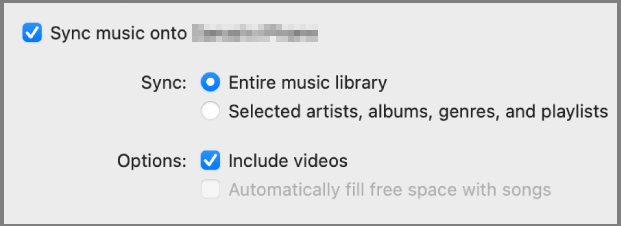
詳細: 3年にデータを消去せずにiPadを新しいコンピューターに同期するトップ2023の方法
この音楽管理ソフトウェアは、iTunesの一般的な代替手段であり、MP3を含む幅広いファイル形式をサポートしています。 MediaMonkey は、自動タグ付けやプレイリスト作成などの機能も提供します。メディアモンキーを使用してMP3をiPodに転送する方法のステップバイステップガイドは次のとおりです。
ステップ1.コンピュータでメディアモンキーを開きます。
ステップ2. [ツール ]に移動し、[ デバイスの同期]を選択します。
ステップ3.次に、iPodを選択してMP3ファイルをiPodに移動します。
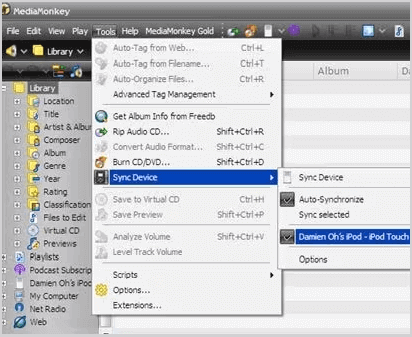
また読む: 3つの方法でiPhoneにMP4を追加する方法[2023年に更新]
iTunes は、MP3ファイルをiPodに転送する最も一般的で最も簡単な方法の1つです。これには、デジタルオーディオおよびビデオファイルの再生と整理、iPhone、iPad、iPodなどのAppleデバイスとのメディアの管理と同期、iTunes Storeからの音楽、映画、テレビ番組の購入とダウンロード、およびインターネットラジオ局へのアクセスが含まれます。
を使用してMP3をiPodに転送する方法のステップバイステップガイドは次のとおりです。
ステップ1.USB ケーブルを使って iPod をコンピュータに接続します。
ステップ2.MP3ファイルをiTunesに追加します。iTunesの[ファイル]メニューをクリックし、使用しているiTunesのバージョンに応じて[ライブラリにファイルを追加]を選択します。コンピュータ上のMP3ファイルを見つけて選択します。MP3ファイルをiTunesに追加すると、iPodに転送できるようになります。

ステップ3.プレイリストを作成します。[ ファイル ]メニューをクリックし、[ 新しいプレイリスト]を選択します。プレイリストに名前を付けてから、iPod に転送する MP3 ファイルをプレイリストにドラッグします。
ステップ4.iPod を同期します。[ 音楽] タブをクリックします。[ 音楽を同期 ]の横にあるチェックボックスをオンにして、ドロップダウンメニューから作成したプレイリストを選択します。クリックしてください Apply ボタンをクリックして、iPodの同期を開始します。

参考文献: iTunesからiPadに音楽を転送する2つの方法[無料]
Q:iPodに転送できるMP3ファイルの最大数はいくつですか?
A:iPodに転送できるMP3ファイルの最大数は、iPodのストレージ容量によって異なります。たとえば、iPodのストレージ容量が16GBの場合、平均ファイルサイズ4MBで約4000個のMP3ファイルを転送できます。
Q:コンピュータなしでMP3ファイルをiPodに転送できますか?
A:いいえ、コンピュータなしでMP3ファイルをiPodに転送することはできません。ファイルを転送するには、iPodをコンピュータに接続する必要があります。
Q:MP3ファイルをiPodに転送する前に変換する必要がありますか?
A:いいえ、iPodはMP3ファイルと互換性があるため、デバイスに転送する前に変換する必要はありません。
MP3ファイルの転送は新しいユーザーにとっては気が遠くなるように思えるかもしれませんが、このガイドでは、さまざまな方法を使用してMP3ファイルをiPodに簡単に転送できるようにするステップバイステップの手順を提供します。全体として、 iOS音楽 転送は、MP3ファイルをiPodに簡単に転送できる使いやすいソフトウェアです。数回クリックするだけで、お気に入りの曲をiPodに追加して、外出先で楽しむことができます。試してみて、iOS音楽転送で音楽ライブラリを管理するのがいかに簡単かを確認してください。
関連記事:
iPhoneからコンピュータに効果的に音楽を転送する方法は?(4つのヒント)
iPodからコンピュータに音楽を転送する方法[7簡単な方法]